Benutzer-Werkzeuge
Seitenleiste
Inhaltsverzeichnis
Historien Details
Die Ansicht „Historien Details“ bietet einen umfassenden Überblick der Patientenhistorie. Diese enthält alle vorangegangenen Visiten, Verschreibungen, Laborergebnisse, Bilder und angehängte Dateien. Zu jeden Eintrag werden Datum und Uhrzeit, Kürzel des Arztes, Typ und Beschreibung angezeigt. Mittels Doppelklick auf einen Eintrag öffnet sich dieser im entsprechenden Modul. Per Rechtsklick erreichen sie ein Kontext-abhängiges Menü zum editieren, löschen etc. der Eintrage.
Einträge Löschen/Editieren
Mittels Doppelklick auf einen Eintrag öffnet sich dieser im entsprechenden Modul. Per Rechtsklick erreichen sie ein Kontext-abhängiges Menü zum Editieren, Löschen etc. der Einträge.
Filtern der Historie
In der Kopfzeile der Historie befinden sich Eingabefelder und Schaltflächen zum Filtern der darunter stehenden Liste. (siehe Abbildung 1)
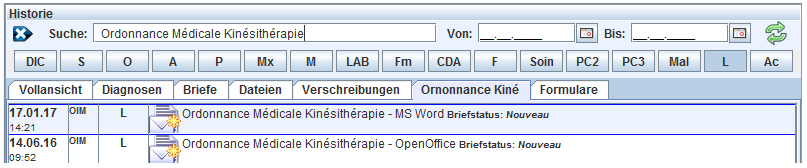 Abb. 1: Ansicht Historiendetails mit aktiviertem Filter
Abb. 1: Ansicht Historiendetails mit aktiviertem Filter
Es können drei Arten von Filtern angewendet werden:
| Textuell (Suche) | Erlaubt das Filtern der Einträge nach einem Wort oder einer Wortgruppe (4. Spalte). |
| Datum (Von .. Bis) | Erlaubt das Filtern nach Start- und Enddatum bzw nach einem Zeitintervall (1. Spalte). |
| Type (Schaltflächen) | Erlaubt das Filtern nach einem oder mehreren vorgegebenen Typen, die der GECAMed Klassifizierung von medizinischen Dokumenten entsprechen. (3. Spalte). |
Zwei weitere Funktionen erlauben …
 | … das Zurücksetzen des Historie durch Löschen von Text- und Datumsfilter. Ausserdem wird der Cursor in das „Suche“ Feld gesetzt, um schnell neue Suchkriterien eingeben zu können. |
 | … Das erneute Laden der Historie mit den aktuell gesetzten Filterwerten. |
Textfilterung
Die Textfilterung zeigt nur die Einträge an, deren Text den Suchtext enthalten.
In diesm Beispiel alle Messungen die in denen der Text „Sys“ (= systolischer Blutdruck) vorkommt.
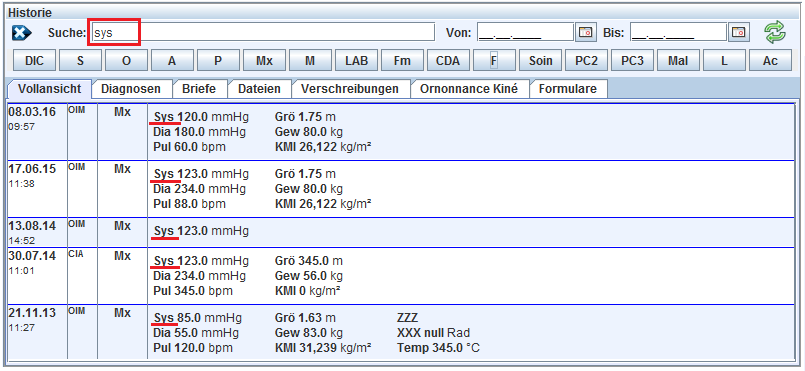
Datumsfilterung
Die Datumsfilterung zeigt nur die Zeilen an, die dem erfassten Start- und Enddatum entsprechen.
Es genügt, eines der beiden Eck-Daten anzugeben um den Filter zu aktivieren.
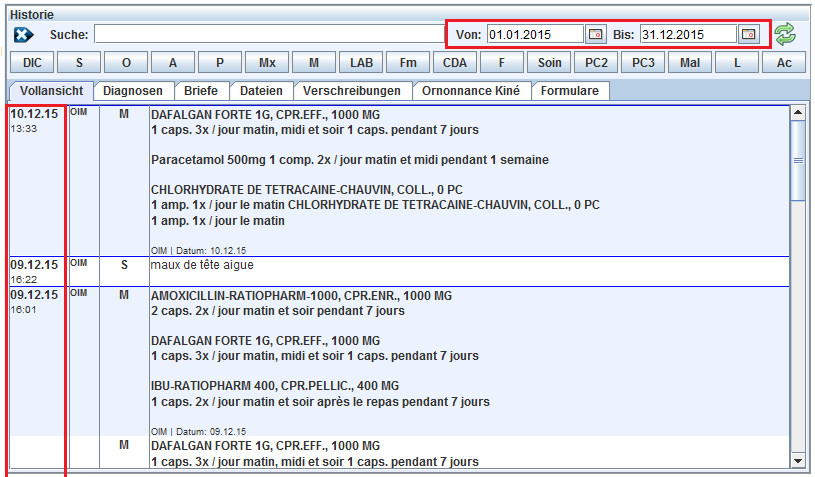
Typenfilterung
Die Typenfilterung zeigt nur Zeilen an, deren Klassifizierung den ausgewählten Typen entsprechen.
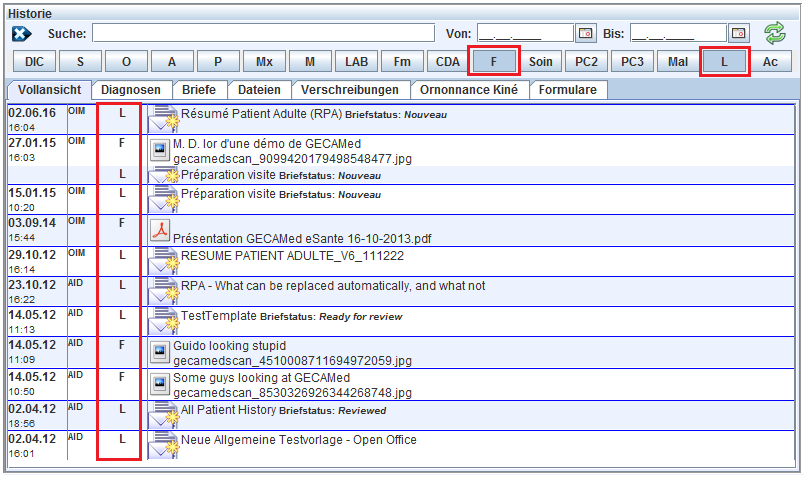 Dabei entspricht die Auswahl mehrerer Typen einem „logischen ODER“, d.h. eine Auswahl von 'F' (file = Dateien) und 'L' (letters = Briefe) zeigt alle Einträge die entweder angehängte Dateien ODER Briefe sind.
Dabei entspricht die Auswahl mehrerer Typen einem „logischen ODER“, d.h. eine Auswahl von 'F' (file = Dateien) und 'L' (letters = Briefe) zeigt alle Einträge die entweder angehängte Dateien ODER Briefe sind.
Kombination von Filtern
Es ist natürlich auch möglich, die verschiedenen Arten von Filtern miteinander zu kombinieren (Text, Datum und Typ).
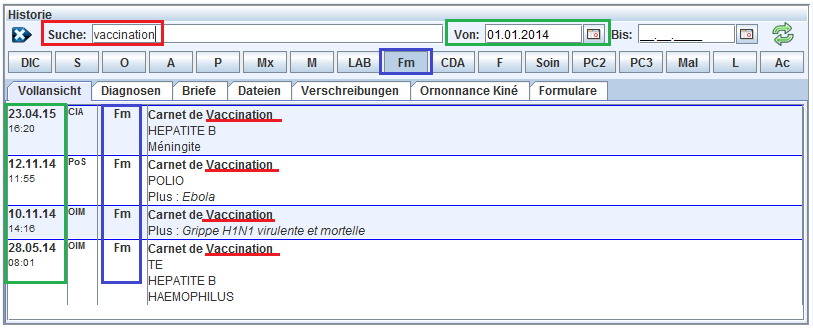
Filter/Tabs Anpassen
GECAMed wird mit einem Satz von Standard-Filtern ausgeliefert, die durch Anklicken eines der Reiter unterhalb der Suchkriterien aktiviert werden. Diese Reiter mit den dazugehörigen Filtern können von einem Administrator für die gesamte Anwendung konfiguriert werden. Es können so ebenfalls Filter entfernt oder neue hinzugefügt werden.
Siehe dazu Globale Einstellungen: Historien Tabs Konfigurieren

